我们在使用电脑的过程中,总是会遇到奇奇怪怪的问题,影响心情不说,这是非常影响我们的工作效率的。这不,正要下班了,领导突然发来一张图片让我用ps处理一下,我在任务栏点击了半天图标,却没有任何反应,鼠标旁边一直转圈圈,这可真是让人有点崩溃,想要正常下个班有这么困难吗?任务栏卡死没反应怎么办?大家是否也遇到过类似的问题?来看看本文给大家介绍的解决方法。
其实大家遇到这样的问题,不用太着急,因为想要解决的话,是非常简单的。小编在本文给大家推荐了三个方法,大家可以根据自己的情况来看看。
任务栏卡死没反应怎么办?
方法1.关闭非必要软件
出现任务栏卡死的问题,多半是因为打开的应用程序太多,导致CPU负载过大,进而引起任务卡顿、点击没反应的情况。
方法步骤
- 按住「Ctrl+Shift+Esc」打开「任务管理器」,在「进程」选项卡界面,选择负载占用大的应用并「结束任务」。
方法2.重启Windows资源管理器
若通过上述方法没能解决,还可以通过下列步骤进行操作。
方法步骤
- 打开「任务管理器」,在「进程」选项卡界面,选择「Windows 资源管理器」并点击「重新启动」。
方法3.检查修复损坏文件
当文件系统损坏时,也可能会出现点击任务栏没反应的现象。这时,我们可以借助 sfc/scannow 命令尝试修复。
方法步骤
- 同时按下「Ctrl + Esc」键打开开始菜单,搜索找到「命令提示符」应用并打开,随后输入命令「sfc/scannow」并按下回车键,系统文件检查器会进行系统扫描。
- 如果系统有错误文件,会自动检测并修复完成。
- 如果提示:Windows资源保护找到了损坏文件但无法修复这些文件,则在命令提示符中继续输入「Dism/Online/Cleanup-Image/CheckHealth」并按下回车键,大约等待10分钟的样子即可完成修复。
- 完成后重启电脑,查看问题是否已解决。
以上就是点击任务栏没反应的解决方法啦,是不是很简单呢?建议收藏本文,以备不时之需哦。
此外,不少用户在遇到电脑问题时,会直接简单粗暴重启电脑来解决,这很容易导致一些重要数据丢失,如果数据不能通过回收站找回,可以试试以下方法。
电脑数据恢复方法
在丢失的数据未被覆盖的前提下,可以借助易我数据恢复软件尝试找回,该软件支持恢复电脑硬盘、U盘、移动硬盘、SD卡等多 种设备因删除、格式化、分区变RAW、系统崩溃、部分病毒感染而丢失的数据。同时,易我数据恢复的界面简洁明了,操作简单,对于计算机小白来讲也非常容易上手。如果你需要一款软件来恢复数据,它值得选择!
步骤1. 扫描。
打开易我数据恢复软件(EaseUS Data Recovery Wizard)选择丢失数据的分区进行扫描。
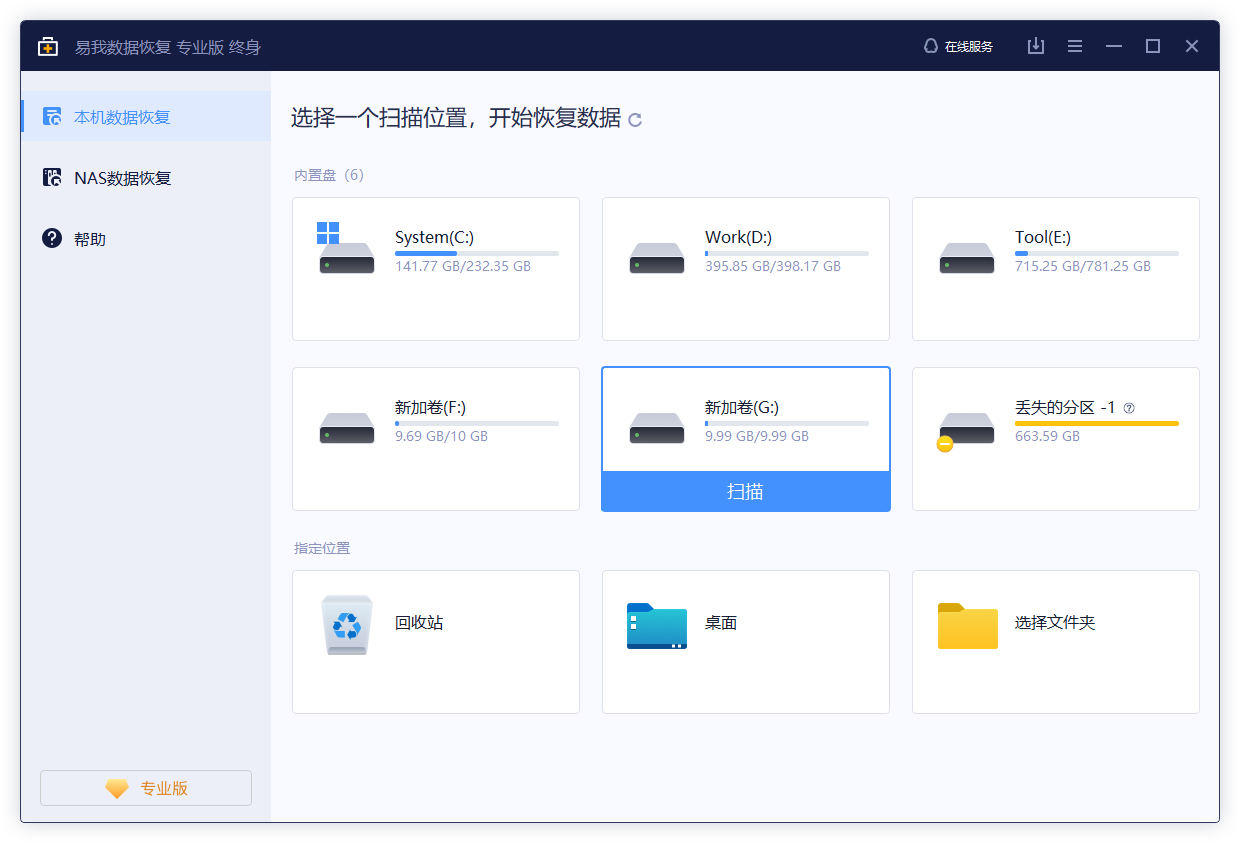
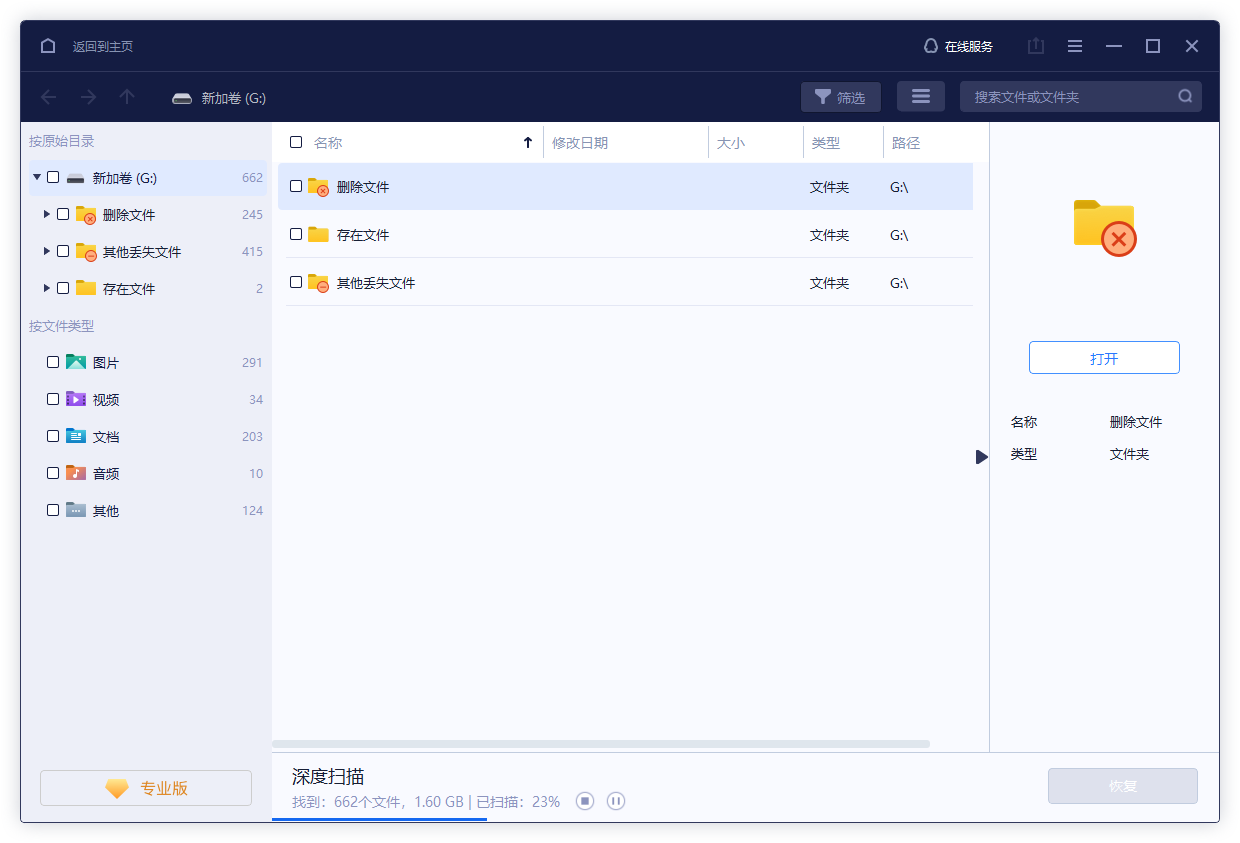
步骤2. 预览。
双击打开文件或右键文件选择“预览”,查看文件内容。(这一步骤对于判断文件是否能恢复十分重要)
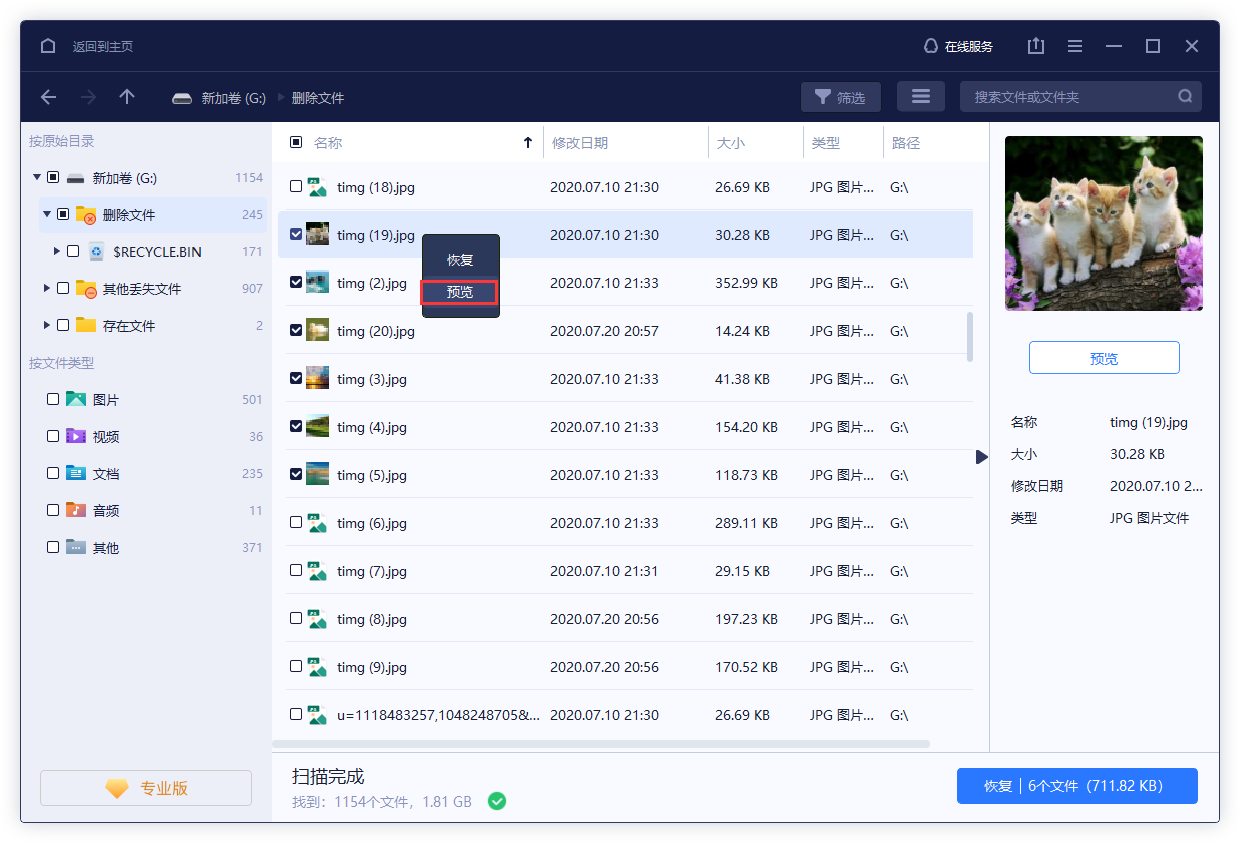
步骤3. 恢复。
预览查看没有问题,就可以勾选需要的文件进行恢复啦。
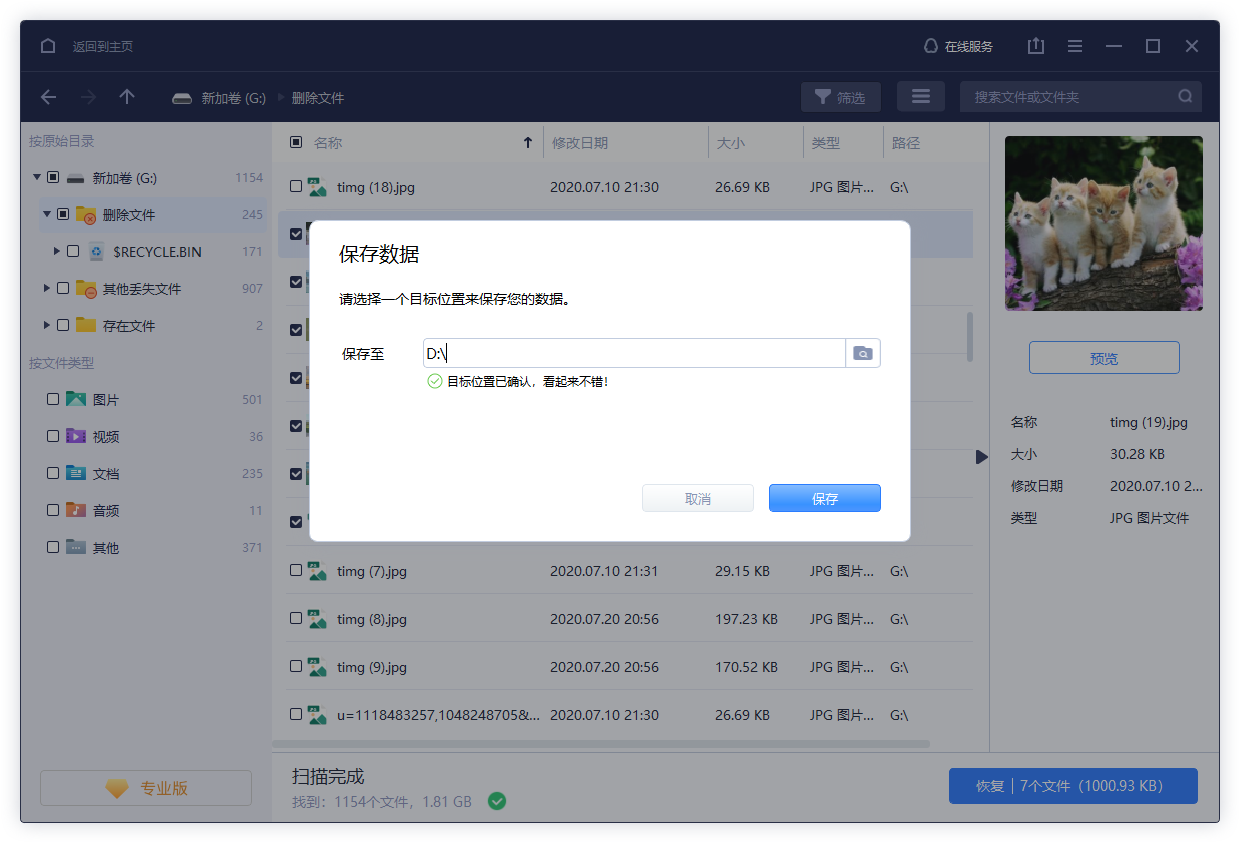
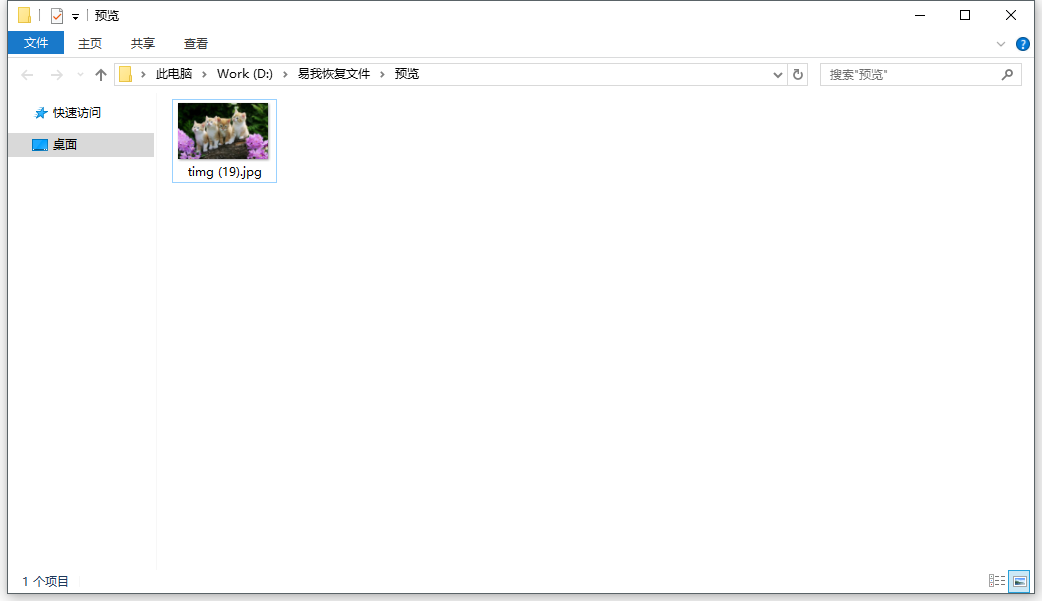
看完本文,大家应该都知道怎么解决电脑任务栏卡死的问题了吧?大家下次再遇到这样的问题,可以参考本文的方法来解决哦。此外,如果电脑因为一些原因发生数据丢失的情况,在数据没有被覆盖之前,建议大家赶紧使用易我数据恢复软件来进行恢复哦,如果数据被覆盖,想要恢复成功的可能性就非常小了。
分享到 - 微信
分享到 - QQ
手机QQ扫描二维码
点击右上角 ··· 按钮
分享到QQ好友或QQ空间



